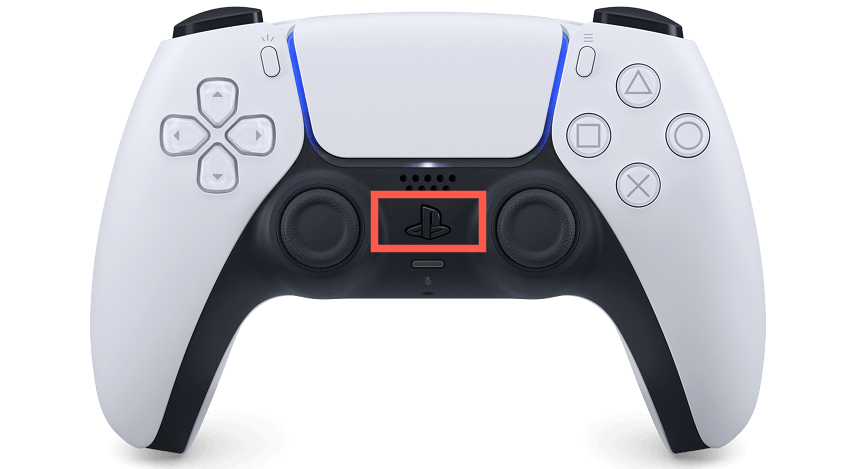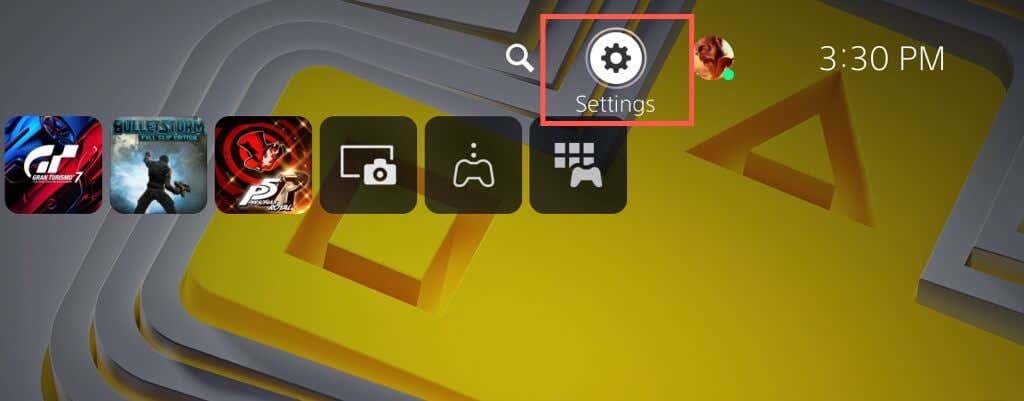Din DualSense trådlösa handkontroll kan misslyckas med att ansluta till din Sony PlayStation 5 via Bluetooth av flera anledningar. Det kan till exempel vara att kontrollern inte är synkroniserad med konsolen, att dess batterier är låga eller att dess firmware inte är uppdaterad.
Den här felsökningsguiden går igenom flera metoder för att fixa anslutningsproblem för PS5-kontrollern. Problemet är sannolikt trivialt, och du bör kunna lösa det snabbt.
Innehållsförteckning

1. Koppla ihop DualSense-kontrollen till din PS5
Anta att du försöker använda en DualSense trådlös handkontroll med din PlayStation 5 för första gången. I så fall kan du inte interagera med konsolen trådlöst om du inte registrerar den med konsolen via en USB-kabel. Här är hur:
- Slå på din PS5-konsol.
- Anslut DualSense-kontrollen till en USB-port på din PS5. Använd USB Type-C till USB-A-kabeln som följer med i konsolförpackningen.
- Tryck på PS -knappen på handkontrollen – den är mellan tumspakarna – för att para ihop den med din konsol.
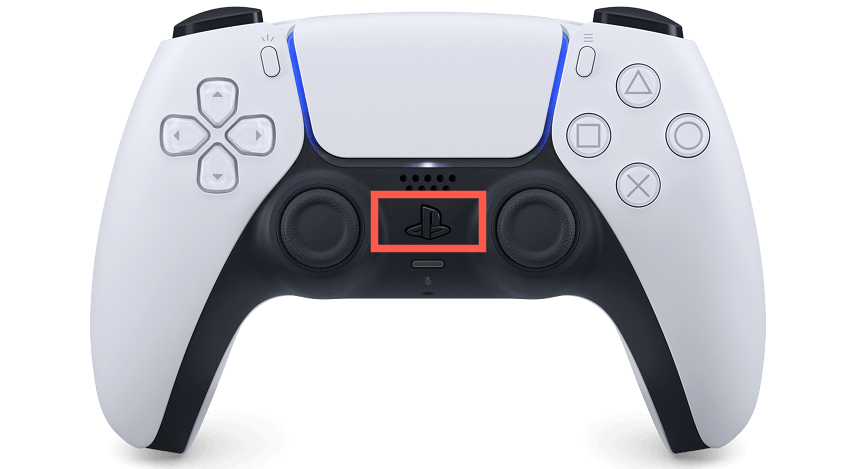
Efter ihopparningsprocessen kan du koppla bort handkontrollen från konsolen för att använda den trådlöst.
Om du ställer in en sekundär DualSense-kontroller men inte har en USB-C-kabel runt, kan du para ihop handkontrollen trådlöst. Att göra det:
- Tryck på PS -knappen på den primära handkontrollen och välj Inställningar längst upp till höger på PS5-startskärmen.
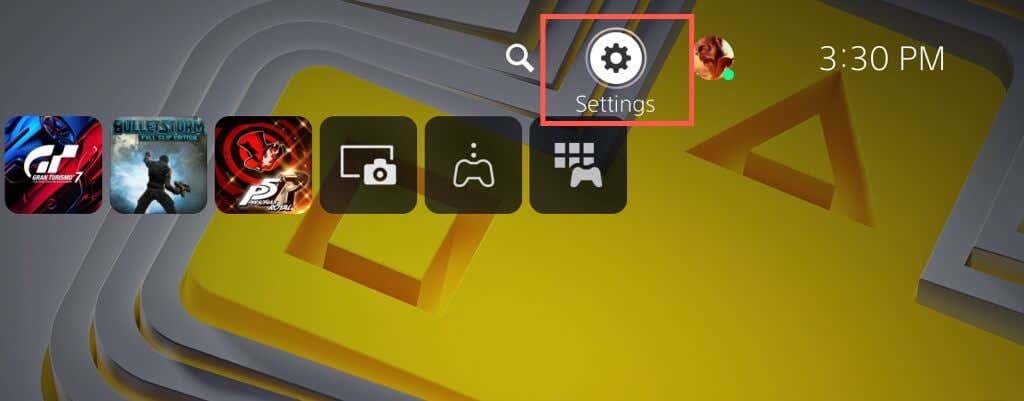
- Rulla ned och välj Tillbehör .
- Gå till Allmänt > Bluetooth- tillbehör .
- På den nya handkontrollen håller du ned Skapa- och PS -knapparna samtidigt för att sätta den i parningsläge.
- Använd den primära handkontrollen för att välja den handkontroll du ska para från listan Tillbehör hittade på din PS5.
- Välj Ja för att bekräfta att du vill registrera styrenheten.
Din PS5 ska automatiskt ansluta till den nya handkontrollen. Tryck på PS- knappen på din primära handkontroll om du vill växla tillbaka till att använda den.
2. Ladda PS5 DualSense Controller
Batteriet i din DualSense trådlösa handkontroll kan laddas ur snabbt under långa vibrationstunga spelsessioner. Om den inte återansluter eller väcker konsolen från viloläge när du trycker på PS- knappen är den förmodligen urladdad.
Anslut handkontrollen via USB och låt den ladda i minst 15 minuter. Ljusfältet som omger pekplattan pulserar för att bekräfta att den laddas.
Om du hatar att fumla med kablar, investera i en PS5-laddningsstation eller kylställ så att handkontrollen alltid är fulladdad.
3. Starta om din PlayStation 5-konsol
Oväntade mjukvarufel med PlayStation 5 är ofta en underliggande orsak bakom en DualSense-kontroller som inte kan ansluta via Bluetooth. Starta om konsolen för att spola bort temporär data från konsolens minne och eliminera problem med trådlös anslutning.
Om du har en annan handkontroll som fungerar trycker du på PS- knappen och väljer Ström > Starta om PS5 för att starta om konsolen.
Om inte, tryck och håll in PS5:s strömknapp tills konsolen piper två gånger för att starta en tvångsavstängning. Tryck sedan på strömknappen igen för att slå på den igen.
4. Kontrollera om det finns USB-relaterade problem
Om din DualSense trådlösa handkontroll inte paras ihop, laddas eller gör båda via USB, kan problemet vara USB-relaterat. Prova följande:
- Inspektera USB-C-kabeln för skada. Om den är sliten eller kraftigt böjd, kontrollera om den fungerar på en annan enhet som en PC eller Mac. Byt ut kabeln om den inte gör det.
- Om du använder en USB-kabel från tredje part, byt till originalet som medföljde i din PS5-förpackning eller prova en annan högkvalitativ USB-C-kabel som stöder dataöverföring.
- Anslut kabeln till en annan USB-port på din PS5 och kontrollera om det gör någon skillnad. Förutom USB-porten på framsidan finns det extra portar på baksidan av konsolen.
- Se till att USB-C-porten på handkontrollen är fri från smuts. Blås tryckluft för att bli av med damm (sätt inte munstycket inuti porten), eller bänd ut all smuts med en tandpetare.
5. Koppla bort styrenheten och återanslut till konsolen
Om problemet kvarstår, koppla bort och återanslut DualSense trådlösa handkontroll till din PlayStation 5. Om du inte har en annan handkontroll som du kan använda för att interagera med konsolen, måste du återställa den felaktiga handkontrollen (mer om det längre ner).
- Gå till Inställningar > Tillbehör > Bluetooth- tillbehör och markera den kontroller du vill koppla från i listan med Bluetooth-anslutningar.
- Tryck på knappen Alternativ och välj Koppla från .
- Välj OK för att koppla bort styrenheten.
Starta om din PS5 och registrera om kontrollern trådlöst eller via USB.
6. Håll styrenheten och konsolen nära
Även om DualSense trådlösa handkontroll och PlayStation 5 använder Bluetooth 5.1 för anslutning, kan fysiska hinder, reflekterande ytor och störningar från omgivande enheter minska den effektiva räckvidden för Bluetooth-signalen.
Om du till exempel håller din konsol och TV i separata rum kan det resultera i slumpmässiga frånkopplingar eller fördröjning. Använd antingen handkontrollen i trådbundet läge eller ha handkontrollen och konsolen i närheten.
Obs : För att ställa in din kontroller för att fungera i trådbundet läge, gå till Inställningar > Tillbehör > Styrenhet (Allmänt) > Kommunikationsmetod och välj Använd USB-kabel .
7. Fabriksåterställ din DualSense-kontroller
Om problemet kvarstår, försök att mjukåterställa din DualSense-kontroller. För att göra det, tryck och håll ned PS- knappen i 10 sekunder tills ljusfältet släcks. Vänta ytterligare 10 sekunder och tryck på PS- knappen igen för att slå på handkontrollen igen.
Om det misslyckas måste du hårdåterställa PS5-kontrollern . Det återställer styrenheten till fabriksinställningarna och löser betydande anslutningsrelaterade problem. Att göra det:
- Stäng av din PS5. Om du inte har en sekundär kontroller, tryck och håll in strömknappen för att tvinga avstängning av konsolen.
- Sätt i ett SIM-utmatningsverktyg eller gem i det lilla hålet på handkontrollens baksida och tryck in återställningsknappen inuti i 3-5 sekunder.
- Slå på din PS5 och registrera om kontrollern till konsolen trådlöst (om du har en annan handkontroll) eller via USB.
8. Uteslut signalstörningar från andra enheter
Om din DualSense-kontroller bara inte fungerar trådlöst, ta bort närliggande Bluetooth-enheter och annan trådlös utrustning – t.ex. Wi-Fi-routrar – som kan orsaka störningar.
Koppla dessutom bort kontrolltillbehör från tredje part som trådbundna headset och batteripaket. Dessa enheter kan också störa din handkontrolls Bluetooth-signal och hindra den från att ansluta till konsolen.
9. Uppdatera din DualSense Controller
Sony publicerar enstaka DualSense-firmwareuppdateringar som förbättrar styrenhetens stabilitet och löser kända anslutningsproblem.
Om styrenheten fungerar i trådbundet läge, gå till Inställningar > Tillbehör > Styrenhet ( Allmänt ) och välj Enhetsprogramvara för trådlös styrenhet för att uppdatera enhetens fasta programvara.
Om du har en dator i närheten kan du också uppdatera kontrollern med hjälp av verktyget " Firmware updater for DualSense wireless controller " från den officiella PlayStation-webbplatsen:
10. Uppdatera din PlayStation 5
En annan anledning till att dina DualSense-kontrollerproblem kan sluta ansluta är på grund av buggig eller inaktuell PS5-systemprogramvara. Uppdatera din konsol för att åtgärda problemet.
Obs ! Du behöver en fungerande kontroller för att starta uppdateringen.
- Gå till Inställningar > System .
- Rulla ned i avsnittet Systemprogramvara och välj Systemprogramuppdatering och inställningar .
- Välj Uppdatera systemprogramvara .
- Välj alternativet Uppdatera med Internet .
Vänta tills din PS5 söker efter och installerar eventuella väntande uppdateringar. Om du stöter på problem, uppdatera din PS5 via felsäkert läge .
Kontakta PlayStation Support för hjälp
Om ingen av korrigeringarna ovan hjälper, är chansen stor att din DualSense trådlösa handkontroll är defekt eller har ett helt urladdat batteri – registrera handkontrollen med en stationär, iPhone eller Android -enhet för att verifiera att problemet är hårdvarurelaterat.
Kontakta PlayStation Support så kan de hjälpa dig att ta reda på vad du ska göra härnäst. Om du köpte kontrollern från en tredjepartsåterförsäljare, kontakta för en ersättning.